- Autorius Jason Gerald [email protected].
- Public 2024-01-19 22:13.
- Paskutinį kartą keistas 2025-01-23 12:25.
„Rufus“yra programa, leidžianti sukurti įkrovos USB diską iš ISO failo. Ši programa naudinga, jei norite įdiegti programas ir operacines sistemas „Windows“kompiuteryje be optinio įrenginio. Norėdami naudoti „Rufus“, turėsite atsisiųsti „Rufus“į savo kompiuterį, suformatuoti USB diską naudodami programą ir įdėti diską į kompiuterį, kuriame bus įdiegtas.iso failas.
Žingsnis
1 metodas iš 2: „Rufus“naudojimas
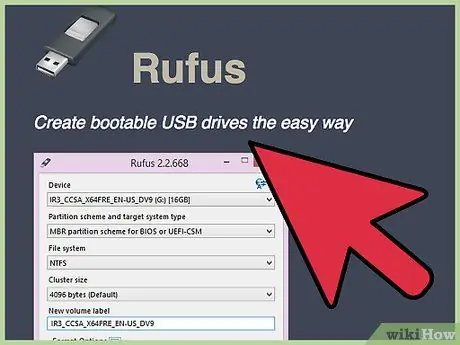
1 žingsnis. Apsilankykite oficialioje „Rufus“svetainėje adresu
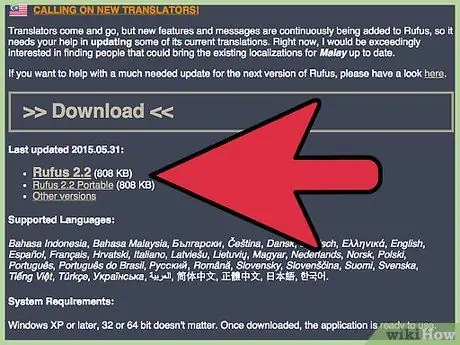
2 veiksmas. Pereikite prie skyriaus „Atsisiuntimai“, tada pasirinkite parinktį atsisiųsti naujausią „Rufus“versiją į „Windows“kompiuterį
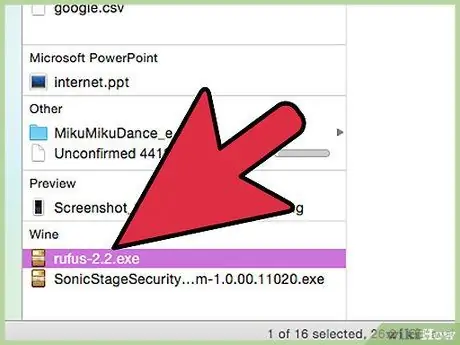
Žingsnis 3. Baigę dukart spustelėkite „Rufus“, kad paleistumėte programą
Norėdami naudoti „Rufus“, jums nereikia įdiegti jokios kitos programos.
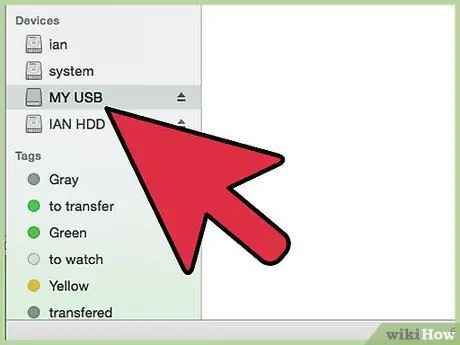
Žingsnis 4. Prijunkite USB diską, kurį norite naudoti „Rufus“, prie kompiuterio
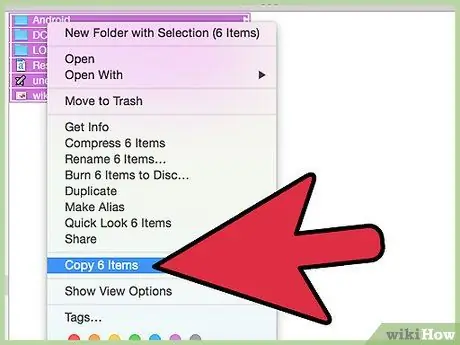
5 veiksmas. Prieš naudodami „Rufus“, nukopijuokite failus, kuriuos norite laikyti USB įrenginyje, į kompiuterį
„Rufus“suformatuos diską ir ištrins visus duomenis iš USB įrenginio.
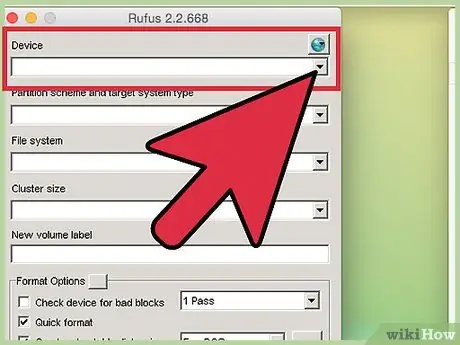
Žingsnis 6. „Rufus“įrenginio meniu pasirinkite USB įrenginį
Paprastai jūsų USB įrenginys bus rodomas kaip „No_Label“.
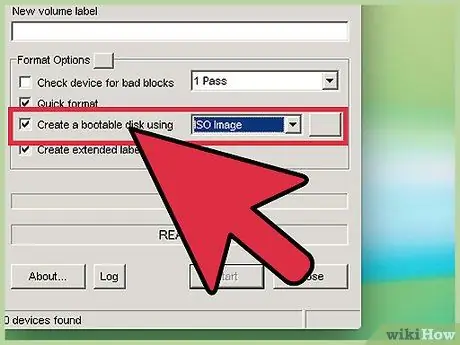
Žingsnis 7. Pažymėkite žymės langelį Create a bootable disk, tada pasirodžiusiame meniu pasirinkite ISO Image
ISO failas yra vaizdas, kuriame yra visas tam tikros failų sistemos, pvz., Operacinės sistemos, turinys.
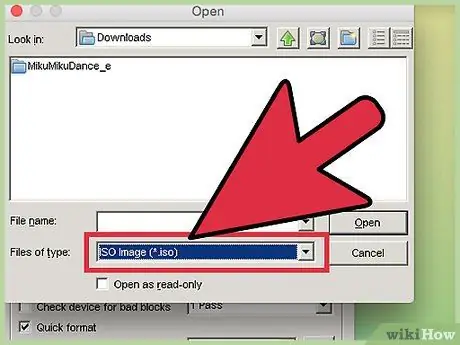
Žingsnis 8. Spustelėkite disko logotipą dešinėje nuo ISO vaizdo etiketės, tada pasirinkite ISO failą, kurį norite kopijuoti naudodami „Rufus“
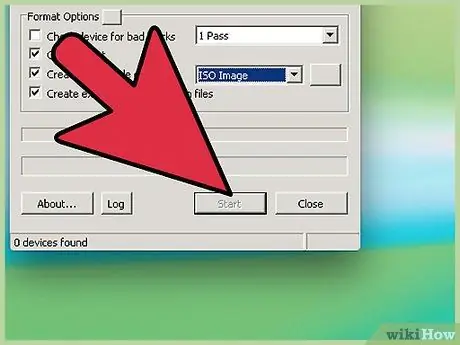
Žingsnis 9. Spustelėkite Pradėti, tada spustelėkite Gerai, kad patvirtintumėte disko ištrynimą ir formatavimą
„Rufus“pradės ISO failo kopijavimą į jūsų diską - šis procesas gali užtrukti iki 5 minučių.
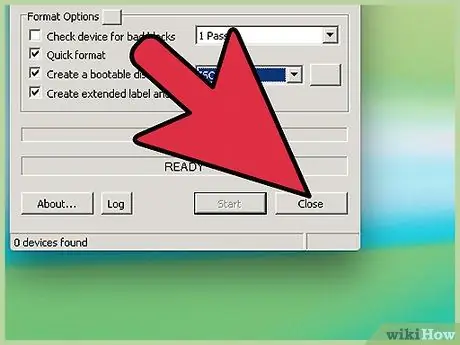
Žingsnis 10. Kai „Rufus“baigs nustatyti USB įrenginį, spustelėkite Uždaryti
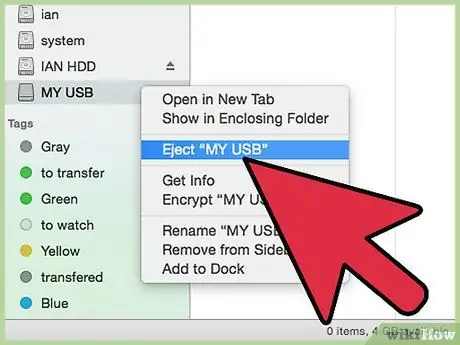
Žingsnis 11. Išimkite USB diską iš kompiuterio
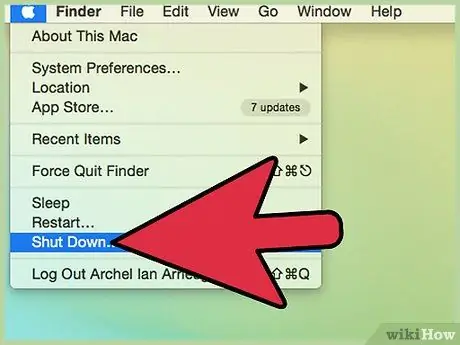
12 veiksmas. Įsitikinkite, kad kompiuteris, prie kurio norite prijungti ISO failą, yra išjungtas, ir prijunkite USB įrenginį prie turimo USB prievado
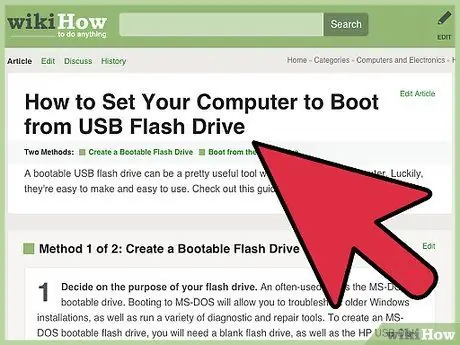
Žingsnis 13. Įjunkite kompiuterį
Kompiuteris bus paleistas per USB įrenginį, kuriame yra ISO atvaizdas, ir dabar galite įdiegti operacinę sistemą ar programas kaip įprasta.
Jei kompiuteris nepaleidžiamas tiesiai iš USB, patikrinkite savo BIOS ir pakeiskite įkrovos tvarką taip, kad pirmenybė būtų teikiama USB
2 metodas iš 2: „Rufus“trikčių šalinimas
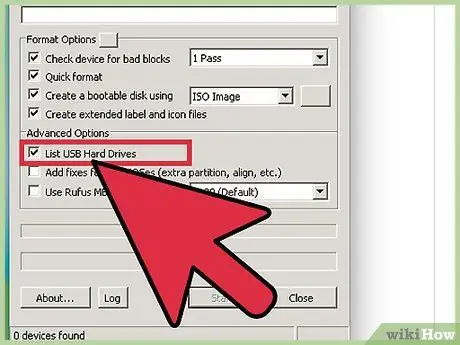
Žingsnis 1. Pažymėkite „Rufus“USB standžiųjų diskų sąrašo žymės langelį, jei programa neaptinka jūsų USB įrenginio
Kai kurių tipų USB įrenginiai nesuderinami su „Rufus“.
Spustelėkite rodyklę šalia formatavimo parinkčių, kad pasiektumėte išplėstines „Rufus“parinktis
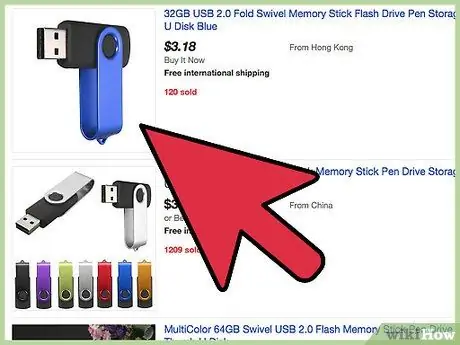
Žingsnis 2. Pabandykite naudoti kitą USB įrenginį, jei matote pranešimą „Įrenginys pašalintas“, nes atrodo, kad jame nėra „Rufus“laikmenos
Pranešime paprastai teigiama, kad USB įrenginio nebegalima naudoti ar įrašyti.

3 veiksmas. Iš naujo įgalinkite automatinį skaičiavimą, jei matote klaidos pranešimą: [0x00000015] Įrenginys nėra paruoštas. “Rufus mieste. Klaida gali atsirasti, jei kada nors išjungėte automatinio skaičiavimo funkciją
- Įveskite „cmd“į paieškos laukelį meniu Pradėti arba „Windows Explorer“.
- Dešiniuoju pelės mygtuku spustelėkite cmd.exe, tada spustelėkite „Vykdyti kaip administratoriui“.
- Pasirodžiusiame dialogo lange įveskite „mountvol /e“, tada paspauskite „Enter“.
- Uždarykite komandų eilutės langą, tada bandykite dar kartą naudoti „Rufus“.






